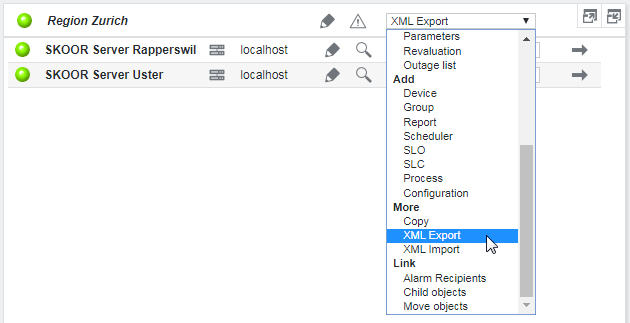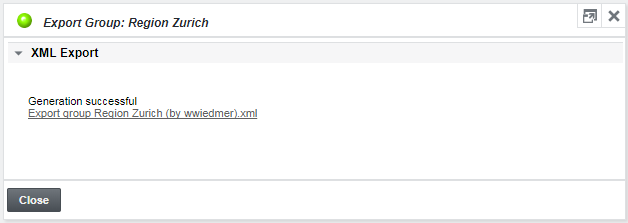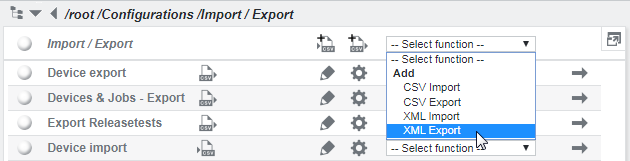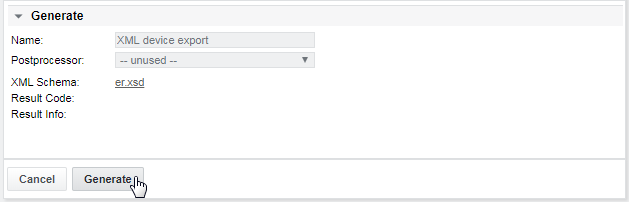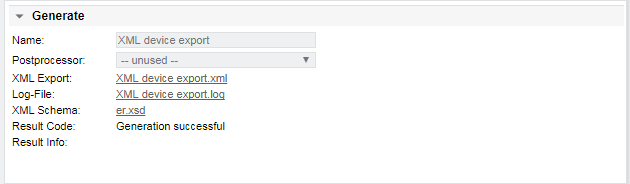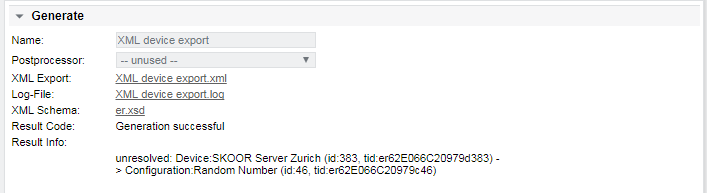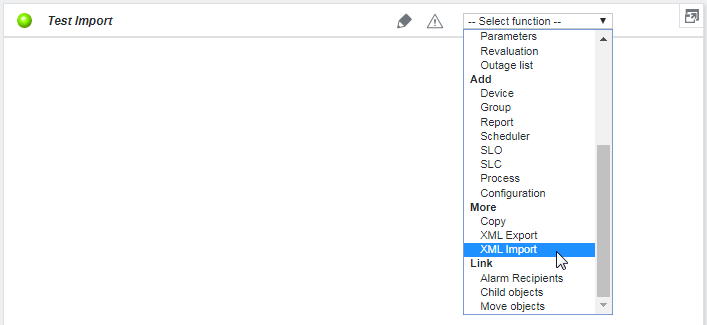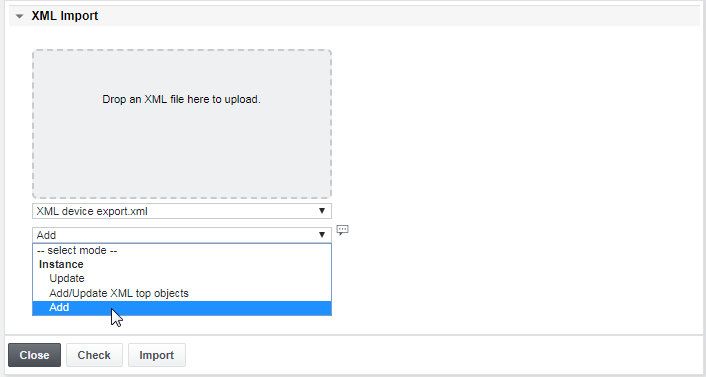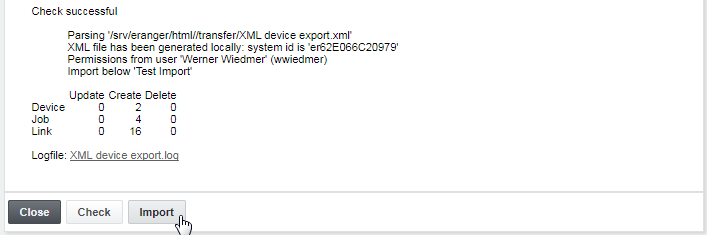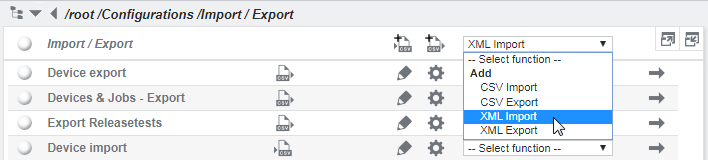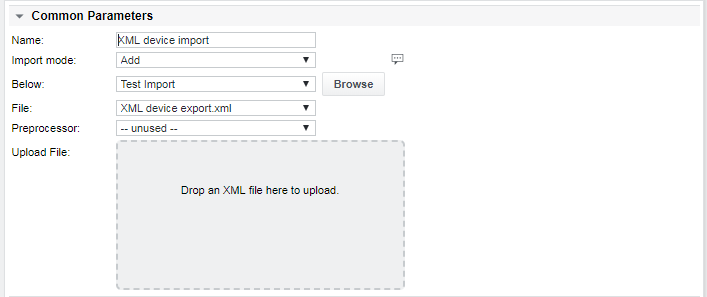Esportazione/importazione di XML
SKOOR Engine dispone di un'interfaccia XML che consente di esportare e importare qualsiasi struttura di oggetti con un unico file XML da un sistema SKOOR Engine a un altro. In questo modo è possibile creare una struttura specifica in un ambiente di prova di SKOOR Engine, esportarla e quindi importarla nell'ambiente di produzione di SKOOR Engine una volta che la struttura è stata impostata con successo. L'interfaccia XML consente inoltre di sincronizzare SKOOR Engine con qualsiasi strumento di terze parti (ad esempio CMDB, altri strumenti di monitoraggio esistenti).
Informazioni generali
Quando si tratta di importazione/esportazione XML, ogni oggetto ha un ID univoco, il cosiddetto TID (Third party ID).
Un TID identifica un oggetto di SKOOR Engine a livello globale (su tutte le istanze di SKOOR Engine).
Se un TID deve essere memorizzato in seguito a un blocco dell'identità, il TID viene memorizzato come una proprietà chiamata tid (fare riferimento alle modalità di importazione nella seguente sezione XML - importazione).
Oggetti supportati per le importazioni/esportazioni XML
ACL (solo per l'importazione)
Dispositivi di allarme
Gruppi di allarme
Modelli di allarme
Dispositivi
Cartelle (nei modelli)
Gruppi
Lavori
Mappe di filtro
OPM
Oggetti di processo
Proprietà
Rapporti (solo PDF)
Scheduler per i rapporti
Scheduler
SLC
SLO
Modelli (fare riferimento alla sezione Modelli per quanto riguarda la funzionalità di esportazione/importazione XML per i modelli)
Utenti (solo importazione)
Gruppi di utenti (solo importazione)
Grafici come la cronologia degli stati, la cronologia dei valori o la cronologia dei valori plus non possono essere gestiti dalla funzionalità di importazione/esportazione XML e potrebbero causare avvisi nel processo di esportazione/importazione.
Definizione dell'interfaccia:
Importazione/esportazione XML conforme allo standard XML 1.0
Supporta tutti gli standard di post-elaborazione XML del W3c.
XML - esportazione
Esistono due modi per esportare oggetti in formato XML.
Esportazione una tantum
Il primo metodo, il più rapido, consiste nell'aprire il menu delle funzioni di un gruppo e fare clic su Esportazione XML:
Questa azione esporterà immediatamente gli oggetti che si trovano sotto questo gruppo:
Esporta configurazione
Il secondo modo consiste nel creare un oggetto di tipo XML export sotto /root/Configurazioni:
Configurazione di esportazione XML:
Proprietà | Descrizione |
|---|---|
Nome | Nome della configurazione di esportazione |
Esportazione | Il percorso sotto il quale gli oggetti devono essere esportati |
Postprocessore | Questa funzione non è attualmente utilizzata |
L'oggetto verrà creato sotto il nodo /root/Configurations/Import / Export. Per avviare effettivamente l'esportazione e creare il file XML, navigare in /root/Configurazioni/Importazione/Esportazione e fare clic su Genera sull'oggetto precedentemente creato:
Premere il pulsante Genera:
Il file di esportazione XML apparirà e potrà essere scaricato tramite il browser:
I messaggi con collegamenti non risolti, come mostrato nella seguente sezione Informazioni sul risultato, possono essere causati da oggetti come i grafici che non sono supportati dalla funzione di esportazione XML. Gli altri oggetti non dovrebbero essere interessati da questo problema:
I riferimenti alle proprietà in oggetti come <$PID18$> che possono essere utilizzati all'interno di campi di testo vengono ignorati.
XML - Importazione
Sono disponibili diverse modalità di importazione:
Modalità di importazione | Descrizione |
|---|---|
Aggiungi |
|
Aggiornare | Gli oggetti sotto il gruppo importato vengono aggiornati con quelli definiti dal file XML.
|
Aggiungere/aggiornare gli oggetti top XML |
|
Ambito libero |
|
Se gli oggetti vengono importati nello stesso sistema in cui sono stati esportati in precedenza, la modalità Aggiungi può portare alla duplicazione di oggetti come i dispositivi di allarme che sono collegati a oggetti esportati.
Queste modalità di importazione sono elencate nel rispettivo menu a tendina con il titolo Istanza, per separarle dalle modalità di importazione da utilizzare solo per i modelli, elencate con il titolo Modello.
Importazione una tantum
Come per l'esportazione XML, le importazioni possono essere eseguite direttamente su qualsiasi oggetto del gruppo. Fare clic su Importazione XML nel menu delle funzioni del gruppo che deve contenere gli oggetti dopo l'importazione:
Caricare e selezionare un file da importare e scegliere la modalità desiderata dal menu a tendina:
Fare clic su Controlla per verificare il file di importazione e correggere eventuali errori, se necessario. Per analizzare gli errori, consultare il file di registro fornito. Se la verifica ha avuto esito positivo, fare clic su Importa:
Importazione della configurazione
Se è necessaria una configurazione di importazione persistente, è possibile crearla in /root/Configurazioni/Importazione/Esportazione:
Configurazione di importazione XML:
Proprietà | Descrizione |
|---|---|
Nome | Nome della configurazione di importazione XML |
Modalità di importazione | Modalità di importazione (vedere la descrizione sopra) |
Sotto | Punto di ingresso dell'albero degli oggetti per aggiungere gli oggetti in basso |
File | File XML da importare (deve essere prima caricato) |
Preprocessore | Attualmente non in uso |
Caricamento del file | Trascinare e rilasciare un file XML per caricarlo su SKOOR Engine e selezionarlo dal menu a discesa File. |
La procedura di importazione è identica a quella descritta in precedenza. Se l'importazione è riuscita, il codice del risultato mostra Importazione riuscita. Un riepilogo verrà mostrato e scritto nel file di log. Facendo clic sul file di log, viene visualizzata una nuova finestra con informazioni dettagliate sull'importazione.
La verifica e l'importazione finale di un file XML possono richiedere un'ora o anche più, a seconda del numero di oggetti coinvolti e della modalità di importazione scelta. Premendo il pulsante Importa si avvia finalmente l'importazione. Questa operazione va eseguita solo se il controllo ha avuto esito positivo, come indicato accanto a Codice risultato.
L'importazione verifica innanzitutto se viene violato un limite di licenza. In questo caso l'utente riceve un messaggio di errore e l'importazione fallisce.
Se si verifica un errore durante l'importazione, tutti gli oggetti appena creati vengono rimossi completamente, senza che rimangano oggetti in sospeso nel sistema.
Modificare il file XML prima dell'importazione
In genere, non è necessario modificare il file esportato prima di importarlo nuovamente. Tuttavia, a volte le modifiche alla configurazione possono essere più rapide se eseguite nell'XML prima dell'importazione.
Esempio: Modifica del raccoglitore dei lavori importati
Se sono stati configurati più collettori di dati, potrebbe essere necessario cambiarli durante l'importazione di lavori da un altro sistema SKOOR.
Per prima cosa, cercate il tag Agents nel file XML (possono esserci più tag Agent al suo interno):
<Agents>
<Agent id="xxxx">
<Name>collector-local</Name>
</Agent>
</Agents>
Quindi, aggiungere un nuovo tag Agente con le seguenti convenzioni:
Inserire un id agente che inizi con un carattere alfabetico. Questo id non è legato a nessun oggetto dello SKOOR Engine, ma è usato solo all'interno dell'XML.
Nel tag Name , aggiungere il nome di un collettore esistente nel sistema di destinazione.
<Agents>
<Agent id="xxxx">
<Name>collector-local</Name>
</Agent>
<Agent id="myNewCollectorId">
<Name>external-collector-1</Name>
</Agent>
</Agents>
Ora, l'id Agente può essere usato per configurare il nuovo collettore a tutti i lavori nel tag Jobs . Impostare il tag Agent dei lavori di conseguenza:
<Jobs>
...
<Name>My Job</Name>
<Agent>myNewCollectorId</Agent>
...
</Jobs>